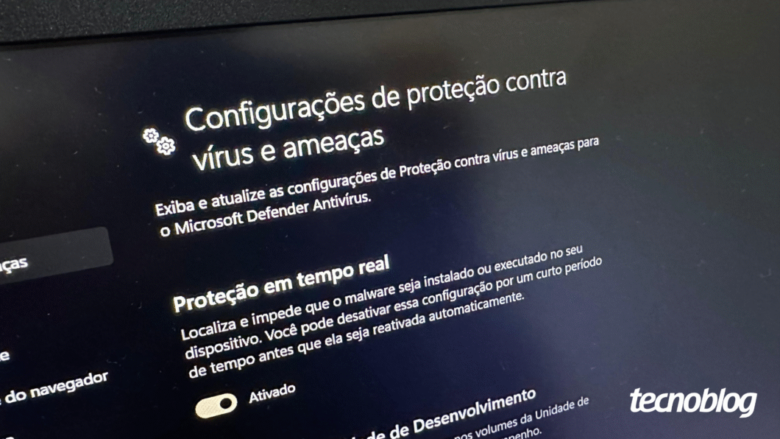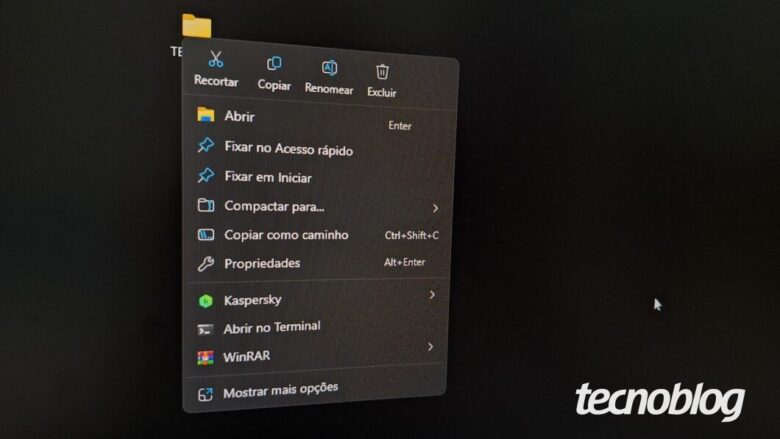Microsoft corrige falha no Explorador de Arquivos do Windows 11
Microsoft corrige falha no Explorador de Arquivos do Windows 11
Modo escuro no Explorador de Arquivos do Windows 11 (imagem: Emerson Alecrim/Tecnoblog)
Resumo
Microsoft corrigiu bug no Explorador de Arquivos do Windows 11 que causa flashes brancos ao usar o modo escuro;
Correção está na atualização KB5072033, lançada junto ao Patch Tuesday de dezembro de 2025;
O pacote também corrige problemas no Windows PowerShell, Copilot e configurações de redes.
É irônico que um bug faça uma interface em modo escuro exibir flashes brancos na tela. Mas é justamente o que vem acontecendo com o Explorador de Arquivos do Windows 11. Bom, não mais: a Microsoft liberou uma correção para o sistema operacional que corrige o problema.
A tela branca aparece justamente quando o Explorador de Arquivos é aberto com o modo escuro do Windows 11 ativado, antes de pastas, arquivos e atalhos serem exibidos. A falha também se manifesta diante de outras ações, como quando o usuário sai da ou volta para a tela de início, ou abre uma nova guia na ferramenta.
O problema dos flashes no Explorador de Arquivos afeta compilações como 26100.7309 e 26200.7309 do Windows 11, mas não está descartada a possibilidade de o bug se manifestar em outras versões. Isso porque a falha ocorre após a instalação do pacote opcional KB5070311.
Até então, a única solução disponível também era irônica: desativar o modo escuro do sistema operacional.
“Flash” na inicialização do Explorador de Arquivos do Windows 11 (imagem: reprodução/The Verge)
Correção chega com Patch Tuesday de dezembro
A correção para o problema vem com a atualização KB5072033, liberada nesta semana junto ao Patch Tuesday de dezembro de 2025 (o conjunto de atualizações de software que a Microsoft libera na segunda terça-feira de cada mês).
O mesmo pacote traz correções para o PowerShell do Windows, o Copilot e para configurações de redes, por exemplo.
Para instalar a atualização, basta acessar o Windows Update no Windows 11 e verificar se o pacote KB5072033 já está disponível. Se negativo, você pode aguardar para a atualização chegar até o seu computador.
Você também pode fazer o download a partir do site da Microsoft. No link, escolha o pacote correspondente à versão do seu sistema (25H2 ou 24H2) e plataforma (x64 para Intel ou AMD, arm64 para Snapdragon ou outro chip Arm).
Microsoft corrige falha no Explorador de Arquivos do Windows 11
Microsoft corrige falha no Explorador de Arquivos do Windows 11
Fonte: Tecnoblog